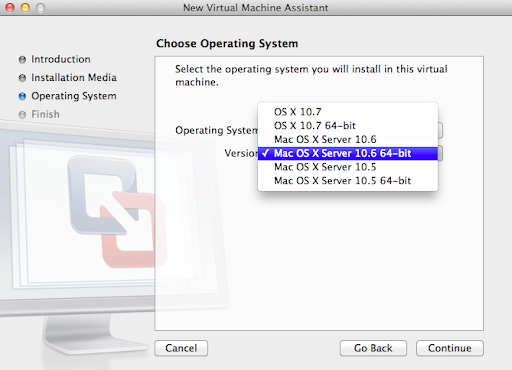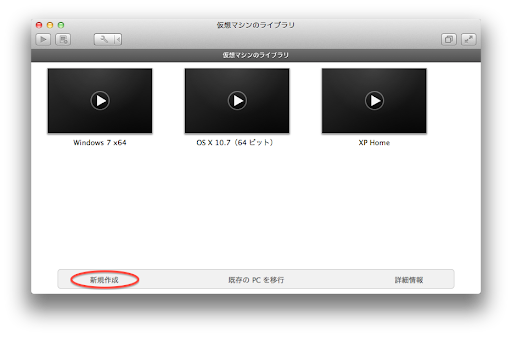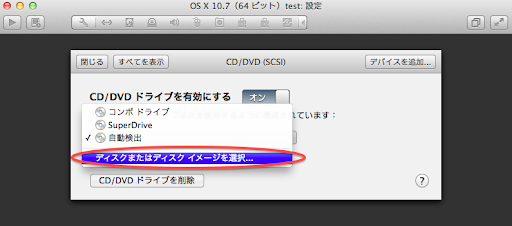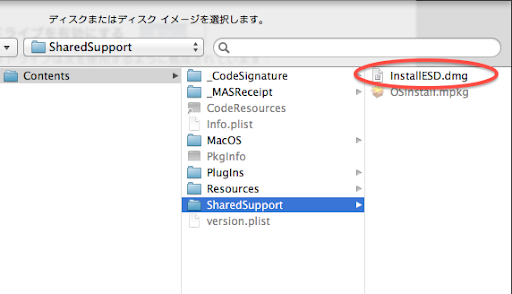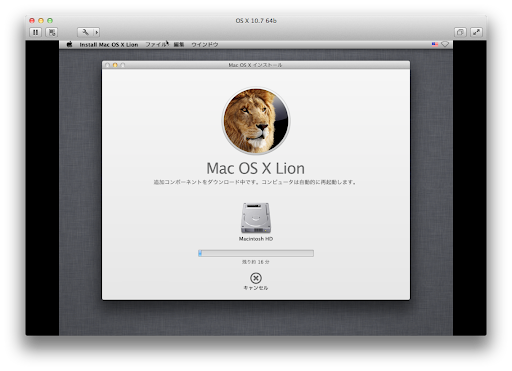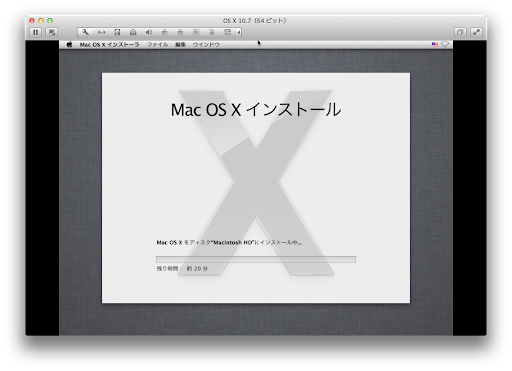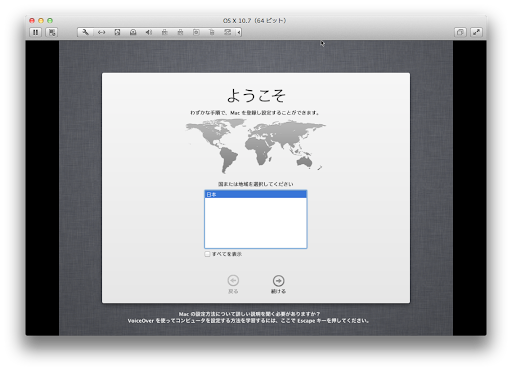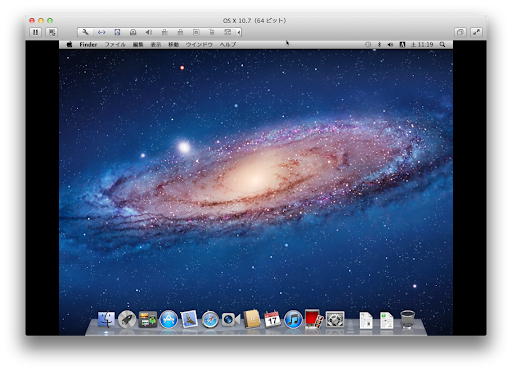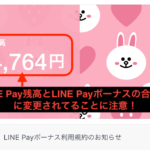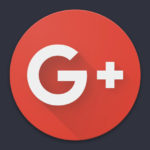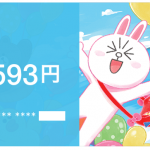さて、ようやく金曜日の夜がやってきたので、買ったばかりのVMware Fusion 4 で少し遊んでみました。
さて、ようやく金曜日の夜がやってきたので、買ったばかりのVMware Fusion 4 で少し遊んでみました。
VMware Fusion 4 での大きな変化の一つはMacOS X Lionのインストールができるようになったということで、まず手始めに「LionでLionを動かそう!」ということにしました。
VMware Fusion 4 のMacOS X対応は、設定を見る限り以下のようになっています。
・MacOS X 10.5 Server (Leopard) 32bit/64bit
・MacOS X 10.6 Server (Snow Leopard) 32bit/64bit
・OS X 10.7 (Lion) 32bit/64bit
残念ながらSnow LeopardやLeopardはサーバーOSしか対応していないようですね。ライセンスの問題のように思いますが、Windowsの対応バリエーションの幅広さを見ると、MacOS対応の少なさはちょっと残念です。
早速、Lion上のVMware Fusion 4 からLionの仮想マシンを作成してみました。
全体の手順としては以下の通りです。
●VMware Fusion 4 にOS X Lionをインストールする手順
1)VMware Fusion 4 で新しい仮想マシンLion 64-bitを作成する(ウィザードがあります)
2)セッティングのCD/DVDドライブ設定でLionのインストーラのイメージディスクを選択
3)仮想マシンをスタートしてインストール開始
4)インストールが終わったらアカウントを画面の指示通りに作成してLion仮想マシンの出来上がり!
1)VMware Fusion 4 で新しい仮想マシンLion 64-bitを作成
VMware Fusion 4 を立ち上げた左下のところに「新規作成」のボタンをクリックすると、ウィザードが始まります。
そこで、新しい仮想マシンLion 64-bitを作成して保存します。
2)セッティングのCD/DVDドライブ設定でLionのインストーラのイメージディスクを選択
セッティングの「取り外し可能デバイス」のCD/DVDドライブ設定をします。
ここではLionのインストールディスクを選択するのですが、それはMac AppストアからダウンロードしたLionインストーラのパッケージ内容にある「InstallESD.dmg」となります。
Lionインストーラを右クリック→「パッケージの内容を表示」を選び、
「Contents」→「SharedSupport」とディレクトリを下がって行くと「InstallESD.dmg」が見つかります。
3)仮想マシンをスタートしてインストール開始
CD/DVDドライブ設定が終わったら設定画面を閉じて、仮想マシンをスタートさせるとインストールが開始します。パソコンによっては、メモリが足りないというエラーがでるかもしれません。Lionのインストールには2GB以上のメモリが必要のようなので、設定画面の「プロセッサとメモリ」のところで、メモリを2GB(2048MB)以上にしておきます。
インルトールがスタートし、画面の指示に従って何度かクリックを進めた後は、インストールは自動で進みます。その後は約1時間ほど放置となります。
まず最初に追加コンポーネントのダウンロードが始まります。これが約30分かかりました。
それが終わると自動的に再起動して、自動的にOSの方のインストールが始まります。
これも30分ほどで終わるようなので、全体としておよそ1時間ほどで、インストールは完了します。
4)インストールが終わったらアカウントを作成
これは画面の指示通りに必要事項を入力していきます。個人情報の入力はスキップできますので、アカウント作成だけで問題なさそうです。
これでLion仮想マシンの出来上がり!
こうやって書くと全く問題なく簡単そうなのですが、実は僕の場合、成功するまでに最初のインストールで2回も途中失敗してしまいました。
この失敗はどうやらゲスト(仮想マシン)からホスト(自分が使ってるマシン)に変わったときに止まったようなのです。。簡単に言うと、仮想マシンのインストール中に他の作業したら止まったという感じです。
1度目は何も知らずに、仮想マシンのインストール中にGoogle+でもやってようと思ってウィンドウを替えたら、インストールのプログレスバーが全く進まなくなったのです。
そして気を取り直してインストール2回目、1回目の失敗を教訓にウィンドウを替えないようにしていたのに、途中バックアップ中のTime Machineからアラートが上がって、「バックアップできません」というダイアログが…。そしてそのタイミングでマシンがホストに変わってしまったためにインストールが止まってしまいました。
3度目の正直で、ようやくインストール完了したのです。インストール自体の時間は短かったですが、ちょっとしたトラブルで先になかなか進みませんでした。みなさんも、仮想マシンの作成中は他の作業をしないようにしましょう。。
↓とにかくこの設定画面にたどり着くまでが意外と長かった!!せっせと最初のセッティングをしていきます。
そして1時間でインストールはすべて完了。
これでLionからLionを自由に使える…ってこれ、Macのアプリ開発とかしてない限り、普通ではそんなに使い道ないですよね?w
ただ、目的に合わせていろいろ使えるとは思いますので、仮想マシンファイルをコピーしておき、実験用に使ってみるといいかもしれません。おかしくなってもコピー元の仮想マシンがあれば、何度でもやり直せますので便利ですよね。

※バナーと異なり、VMware Fusion 4 がご購入いただけます。
[qa]